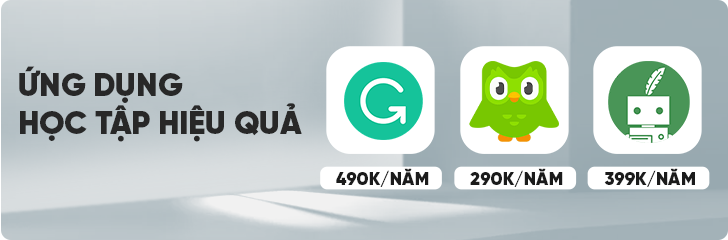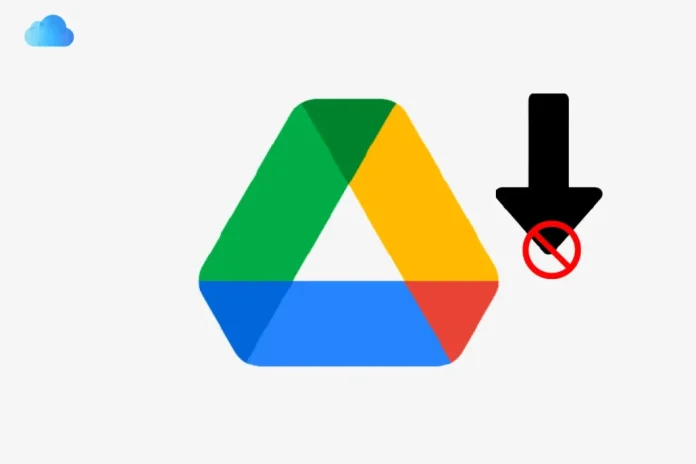Google Drive đã trở thành một trong những dịch vụ lưu trữ và chia sẻ tệp tin trực tuyến phổ biến nhất trên toàn thế giới. Với những ưu điểm vượt trội như dung lượng lưu trữ lớn, khả năng chia sẻ tệp tin dễ dàng, giao diện thân thiện và không giới hạn băng thông tải xuống, nền tảng này mang đến sự tiện lợi tối đa cho người dùng. Tuy nhiên, một vấn đề mà nhiều người dùng gặp phải là việc tải tệp tin bị giới hạn 24 giờ do lượng truy cập quá lớn, khiến việc tải xuống không thể thực hiện ngay lập tức.
Mục lục
Tại sao Google Drive giới hạn tải tệp tin trong 24 giờ?
Google Drive có một cơ chế bảo vệ giới hạn tải xuống để ngăn chặn việc tải quá nhiều tệp tin trong thời gian ngắn, đặc biệt đối với những tệp tin có lượng truy cập đột biến cao. Khi có quá nhiều người cùng truy cập hoặc tải tệp, Google sẽ tạm thời khóa quyền truy cập, hiển thị thông báo lỗi:
“Sorry, you can’t view or download this file at this time.”
(tạm dịch: “Xin lỗi, bạn hiện không thể xem hoặc tải tệp tin này”).
Thông báo này cho biết người dùng phải chờ tối đa 24 giờ để có thể tải tệp tin. Đây là thời gian Google cần để “làm sạch” bộ nhớ cache và hạn chế số lượng truy cập vào tệp tin đó. Mặc dù điều này có thể gây phiền toái, nhưng Google áp dụng cơ chế này để bảo vệ hệ thống khỏi tình trạng quá tải và giữ cho tệp tin an toàn. Tuy nhiên, bạn không cần phải chờ đến 24 giờ mà có thể làm theo cách đơn giản dưới đây để tải tệp tin ngay lập tức.
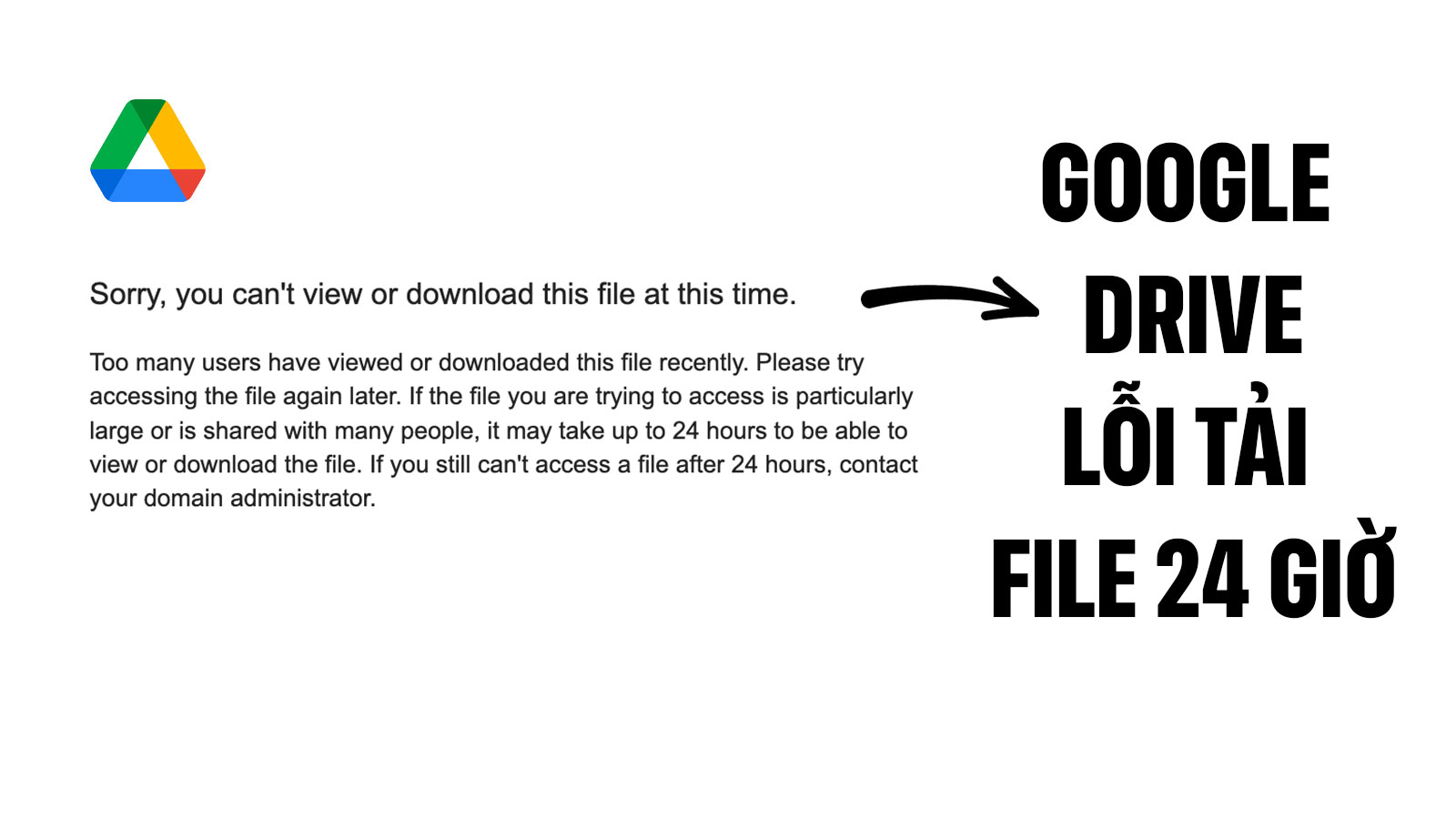
Hướng dẫn cách tải tệp tin bị giới hạn 24 giờ trên Google Drive
Dưới đây là các bước chi tiết giúp bạn vượt qua giới hạn này và tải tệp tin nhanh chóng:
Bước 1: Gắn tệp tin vào thư mục “Có dấu sao”
Đầu tiên, quay lại trang tải tệp tin trên Google Drive nơi bạn nhận được thông báo lỗi. Bạn sẽ thấy một biểu tượng dấu ba chấm ở góc phải màn hình, nhấn vào đó và chọn “Thêm vào thư mục có dấu sao” (Add to Starred).
Việc gắn dấu sao sẽ giúp lưu tệp tin này vào danh sách đặc biệt trong tài khoản của bạn, từ đó bạn có thể dễ dàng truy cập và thực hiện các thao tác khác trên tệp mà không cần chờ đợi.
Bước 2: Truy cập trang chủ Google Drive và mở mục “Có gắn dấu sao”
Sau khi gắn dấu sao cho tệp tin, bạn cần truy cập vào trang chủ Google Drive của mình tại địa chỉ drive.google.com. Trên thanh điều khiển phía bên trái, bạn sẽ thấy mục “Có gắn dấu sao” (Starred). Nhấp vào đó để xem danh sách tất cả các tệp tin mà bạn đã gắn dấu sao, bao gồm tệp tin mà bạn vừa thêm vào.
Bước 3: Tạo bản sao của tệp tin
Tại thư mục “Có gắn dấu sao”, bạn sẽ thấy tệp tin mà bạn muốn tải về. Nhấn vào biểu tượng ba chấm ở bên phải tệp tin đó, sau đó chọn “Tạo bản sao” (Make a copy).
Việc tạo bản sao là một thủ thuật đơn giản nhưng rất hiệu quả. Khi tạo ra một bản sao của tệp tin gốc, Google coi đây là một tệp tin hoàn toàn mới và không còn giới hạn truy cập như tệp tin ban đầu. Bản sao này có tất cả nội dung giống hệt tệp gốc, nhưng bạn có thể tải xuống mà không gặp phải bất kỳ rào cản nào.
Bước 4: Tải tệp tin xuống
Sau khi tạo xong bản sao, bạn sẽ thấy một tệp tin mới xuất hiện trong thư mục “Có gắn dấu sao”. Đây chính là tệp tin mà bạn vừa sao chép. Chỉ cần nhấn vào tệp tin này, sau đó chọn “Tải xuống” (Download) để lưu về máy tính của mình.
Những lưu ý khi tải tệp tin trên Google Drive bị giới hạn
- Kiểm tra quyền truy cập: Phương pháp này chỉ hoạt động nếu bạn có quyền truy cập vào tệp tin, nghĩa là bạn phải được chia sẻ quyền xem hoặc chỉnh sửa tệp tin đó. Nếu tệp tin bị khóa hoặc chủ sở hữu không cho phép chia sẻ, bạn sẽ không thể tạo bản sao.
- Kiểm tra kết nối Internet: Đảm bảo rằng kết nối mạng của bạn ổn định trong quá trình thực hiện các thao tác để tránh lỗi hoặc gián đoạn khi tải tệp tin.
- Kiểm tra dung lượng lưu trữ: Nếu dung lượng lưu trữ trên Google Drive của bạn gần đầy, có thể bạn sẽ không thể tạo bản sao tệp tin. Hãy kiểm tra và giải phóng dung lượng nếu cần.
- Cách khắc phục khác: Nếu bạn không thể tải tệp tin theo cách trên, có thể thử tải tệp tin vào thời điểm khác khi lưu lượng truy cập đã giảm, hoặc liên hệ với chủ sở hữu tệp tin để nhờ họ chia sẻ lại tệp bằng một phương pháp khác (như qua email, hoặc các nền tảng chia sẻ tệp tin khác).
Tại sao Google Drive lại hữu ích cho việc chia sẻ tệp tin?
Google Drive không chỉ cung cấp dung lượng lưu trữ miễn phí mà còn tích hợp chặt chẽ với các dịch vụ khác của Google như Google Docs, Google Sheets, và Google Slides, giúp người dùng dễ dàng tạo, chỉnh sửa và chia sẻ tệp tin theo nhóm. Ngoài ra, Google Drive còn cho phép người dùng truy cập tệp tin từ mọi nơi, trên nhiều thiết bị khác nhau, chỉ cần có kết nối Internet.
Mặc dù gặp phải hạn chế về tải tệp tin khi có lượng truy cập quá cao, Google Drive vẫn là lựa chọn hàng đầu cho việc lưu trữ và chia sẻ dữ liệu an toàn, đáng tin cậy.
Việc tải tệp tin Google Drive bị giới hạn 24 giờ không còn là vấn đề lớn nếu bạn biết cách áp dụng các bước hướng dẫn trên. Thay vì phải chờ đợi đến một ngày, bạn hoàn toàn có thể vượt qua giới hạn này chỉ trong vài phút với thao tác tạo bản sao đơn giản. Hãy áp dụng ngay để không bị gián đoạn công việc và trải nghiệm chia sẻ tệp tin mượt mà trên Google Drive!
Google Drive là giải pháp hoàn hảo giúp bạn lưu trữ và chia sẻ dữ liệu một cách linh hoạt và bảo mật. Với tài khoản Google Drive 500GB từ Divine Shop, bạn không chỉ dễ dàng quản lý các tệp tin cá nhân mà còn lưu trữ các game, phần mềm mua tại Divine Shop một cách an toàn và tiện lợi. Hãy tận dụng dịch vụ này để tối ưu hóa dung lượng và nâng cao trải nghiệm công nghệ của bạn!